기 타 솔O님 Win10PE_RS4_x64_SH_Admin_0820 구경하기
2018.08.20 20:24
먼저 프로그램 폴더부터 작업했습니다. 기존에 이미 wim 외부에 Program Files 통합한 폴더가 있습니다
여기서 새 boot.wim 안에 있는 Program Files 내용물을 덮어쓰기 하고, 그렇게 완성된 Program Files 폴더를 새 boot.wim 에 넣습니다
점점 더 간단해집니다. Program Files 를 합쳐서 wim 파일에 넣는 방법은 여기 에 올렸습니다.
* 이전 Program Files 폴더에서 Classic Shell 폴더는 삭제해야 합니다
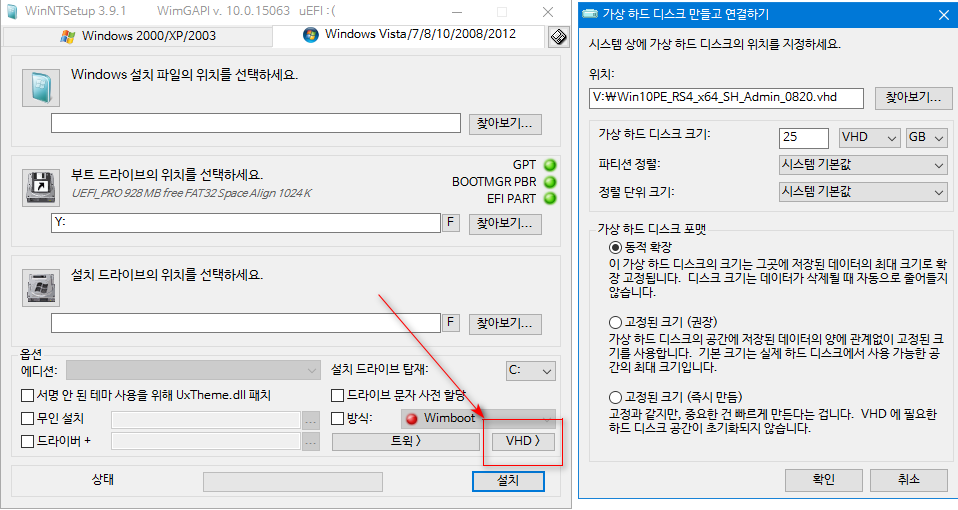
실컴에 부팅하는 것보다는 가상머신에 연결해놓으면, 실컴 윈도 사용하다가 틈만 나면 살펴볼 수 있는 장점이 있습니다 ^^
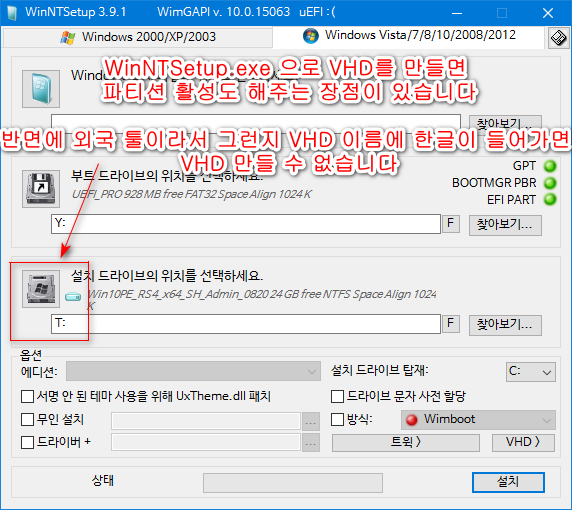
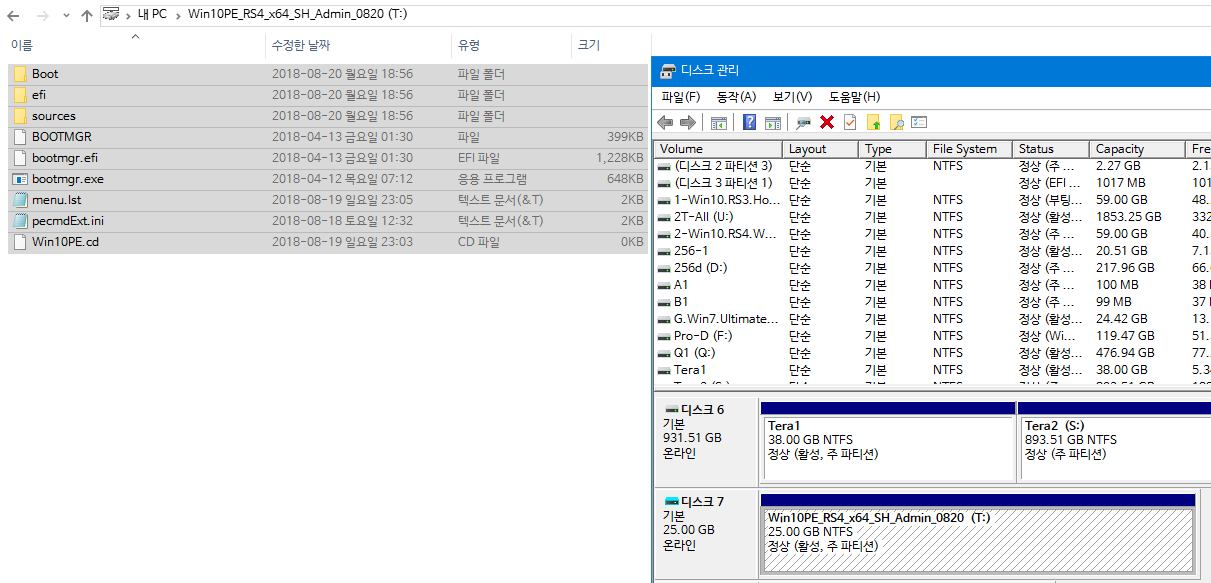
늘 하는대로 iso를 탑재하여 내용물을 vhd 안에 복사했습니다.
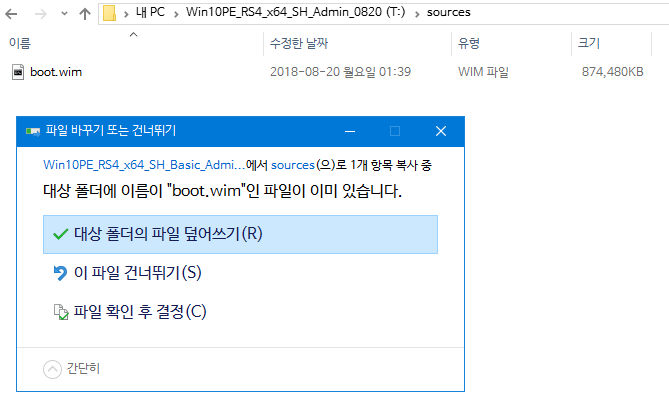
프로그램 폴더를 합친 boot.wim으로 교체했습니다


습관적으로 버추얼박스에 vhd를 연결했습니다
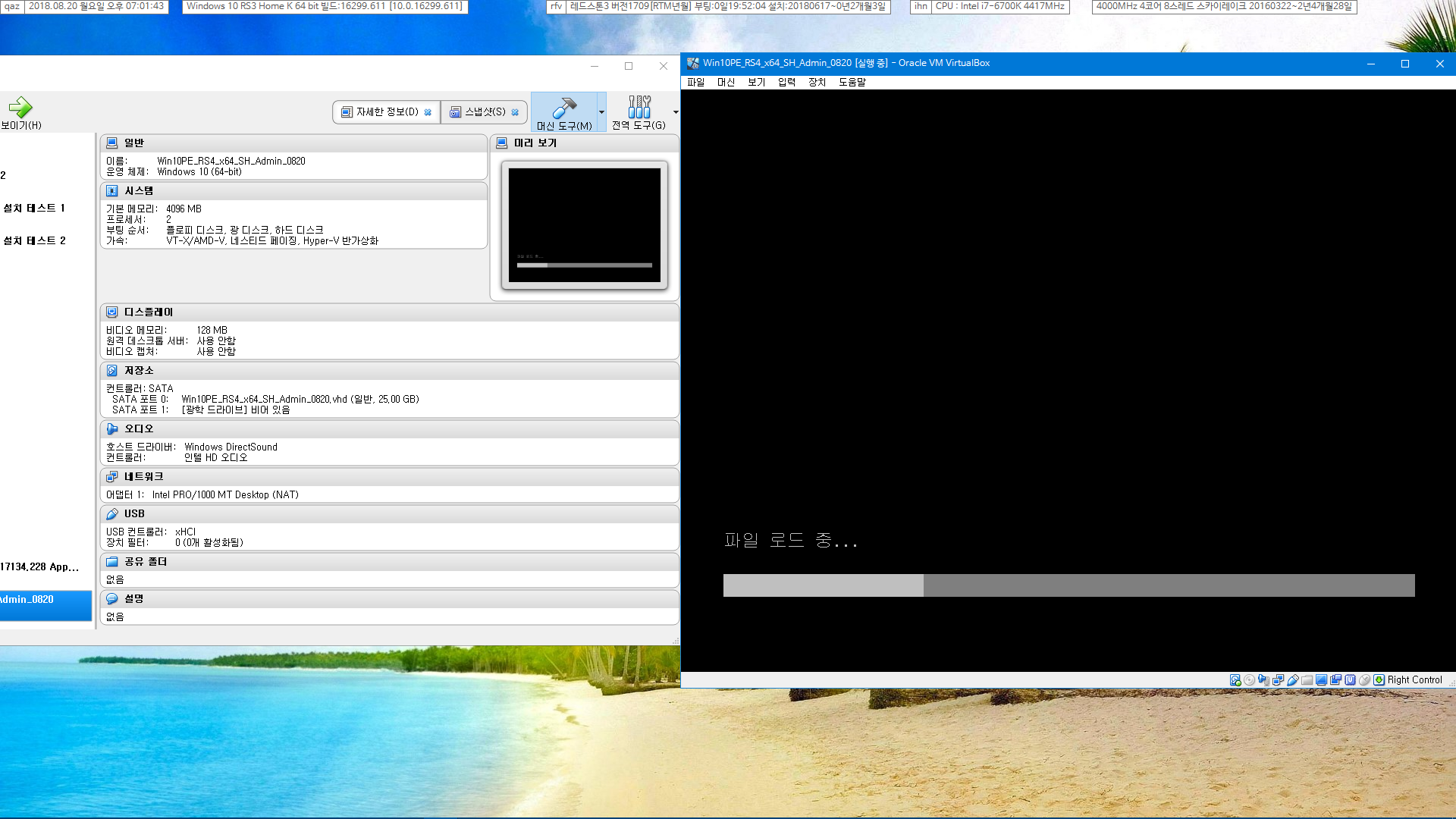
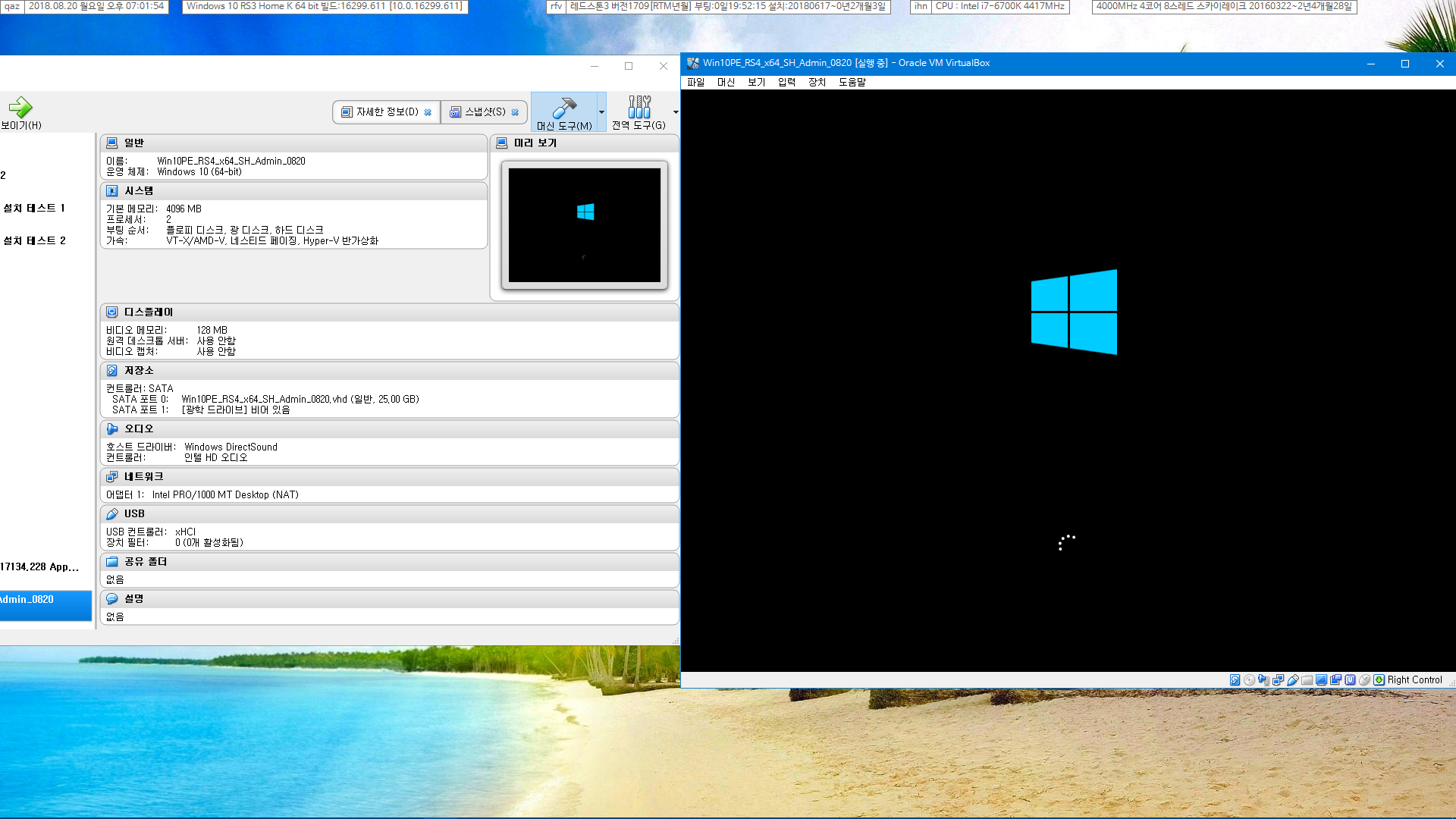

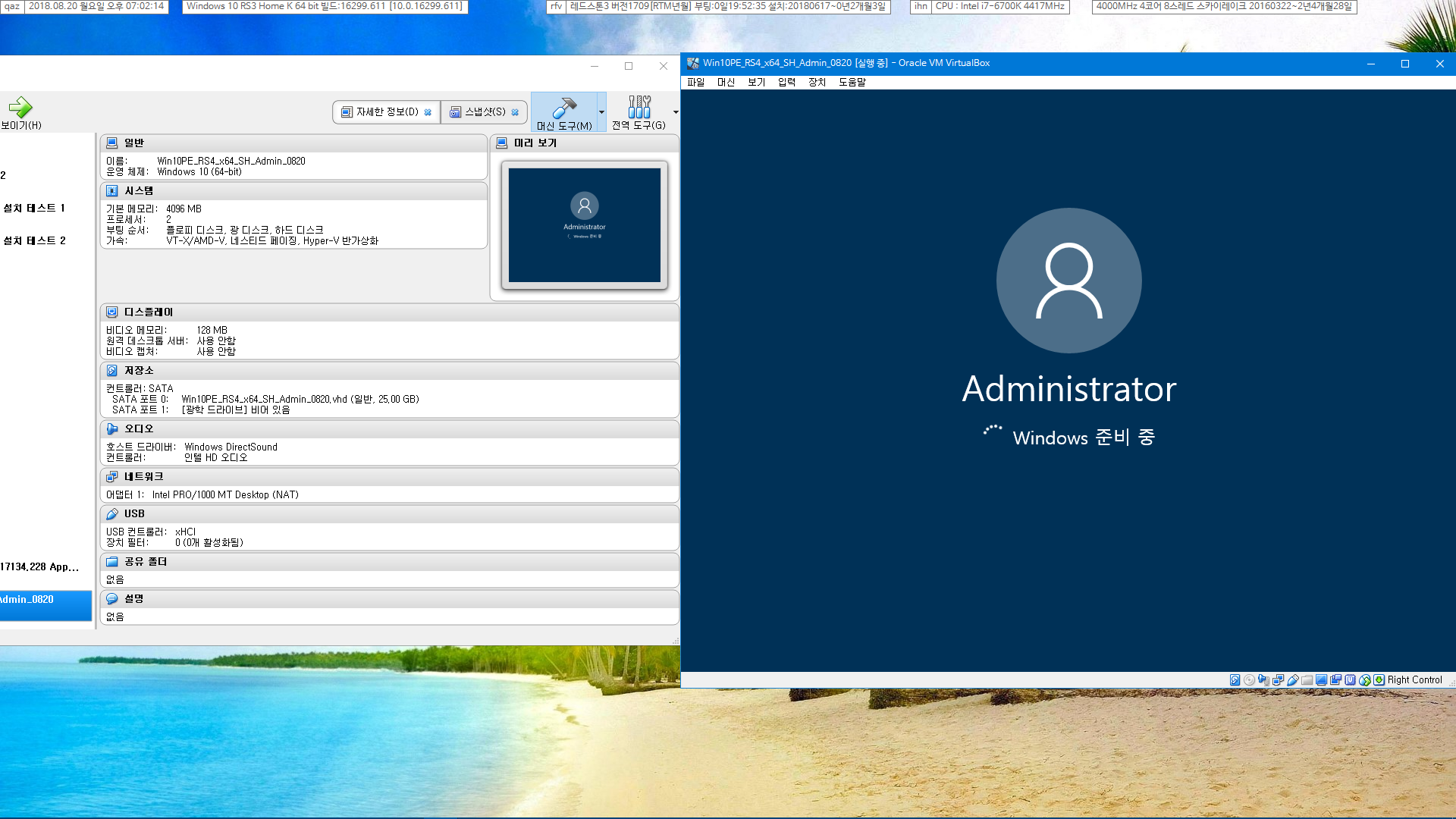
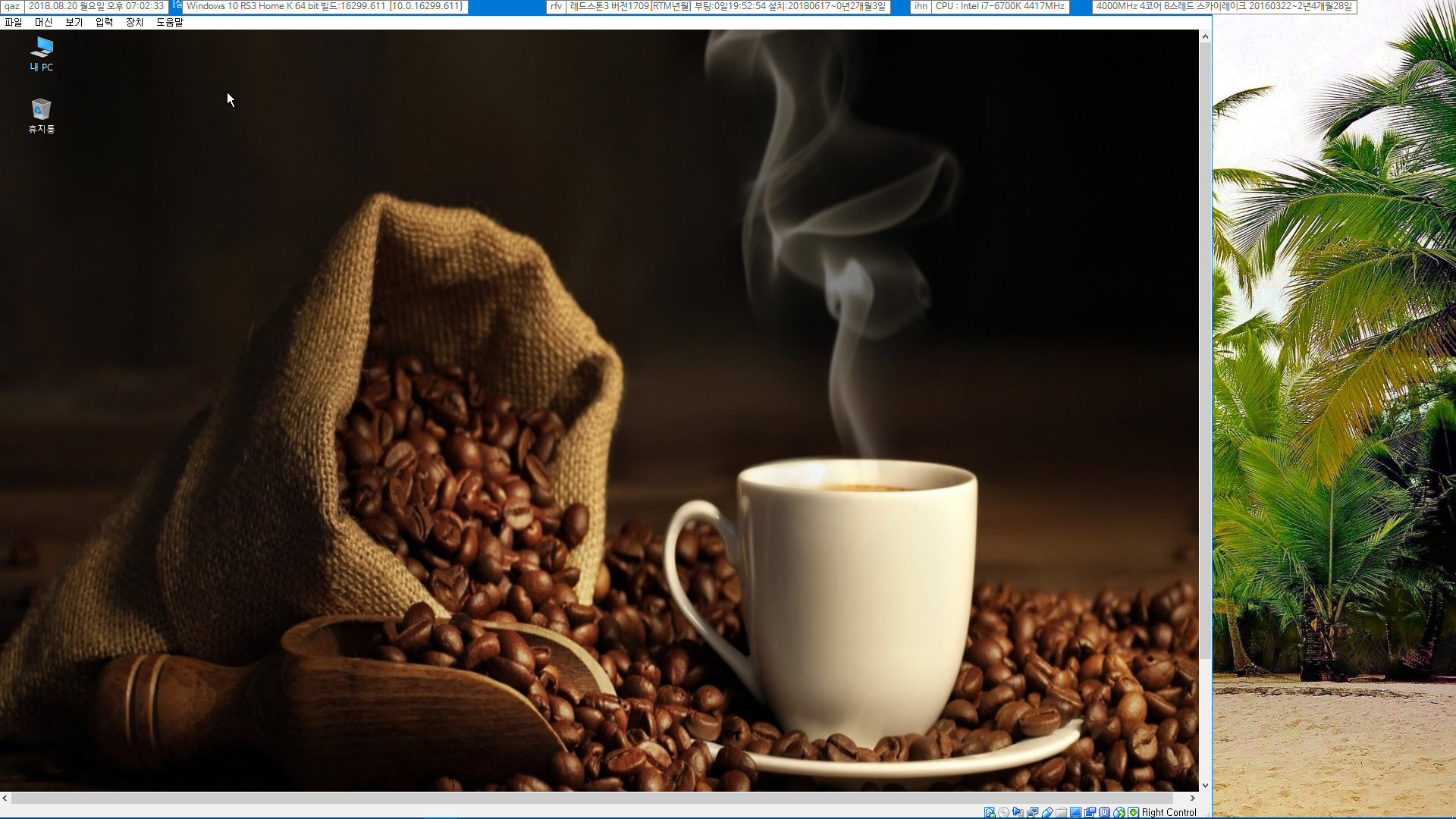
전에 쓴대로 자동으로 화면은 왼쪽으로 이동합니다

HD 해상도로 해보려고 클릭했습니다만, 무반응입니다. 현재 해상도가 버추얼박스에서는 최대해상도 같습니다.
여기서 난감해지더군요. PE가 아닌 윈도라면 확장팩 설치하고 재부팅하면 해상도를 높일 수 있는데요. PE는 재부팅하면? 다시 원점으로 돌아옵니다.

일단 오히려 해상도를 1024 x 768 으로 낮추고 잠시 구경합니다
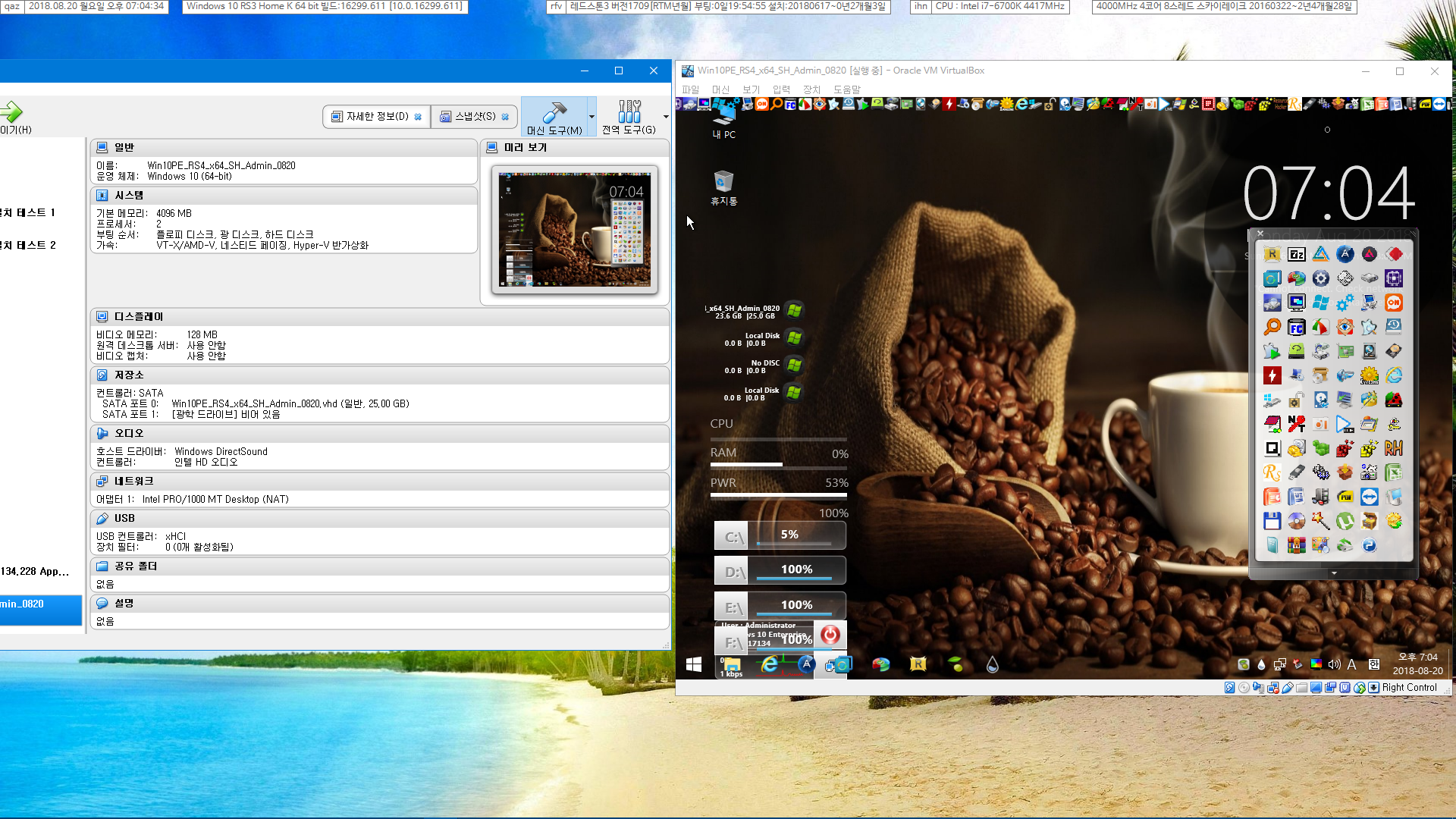
아이콘들은 정상적으로 나오는 것 같습니다
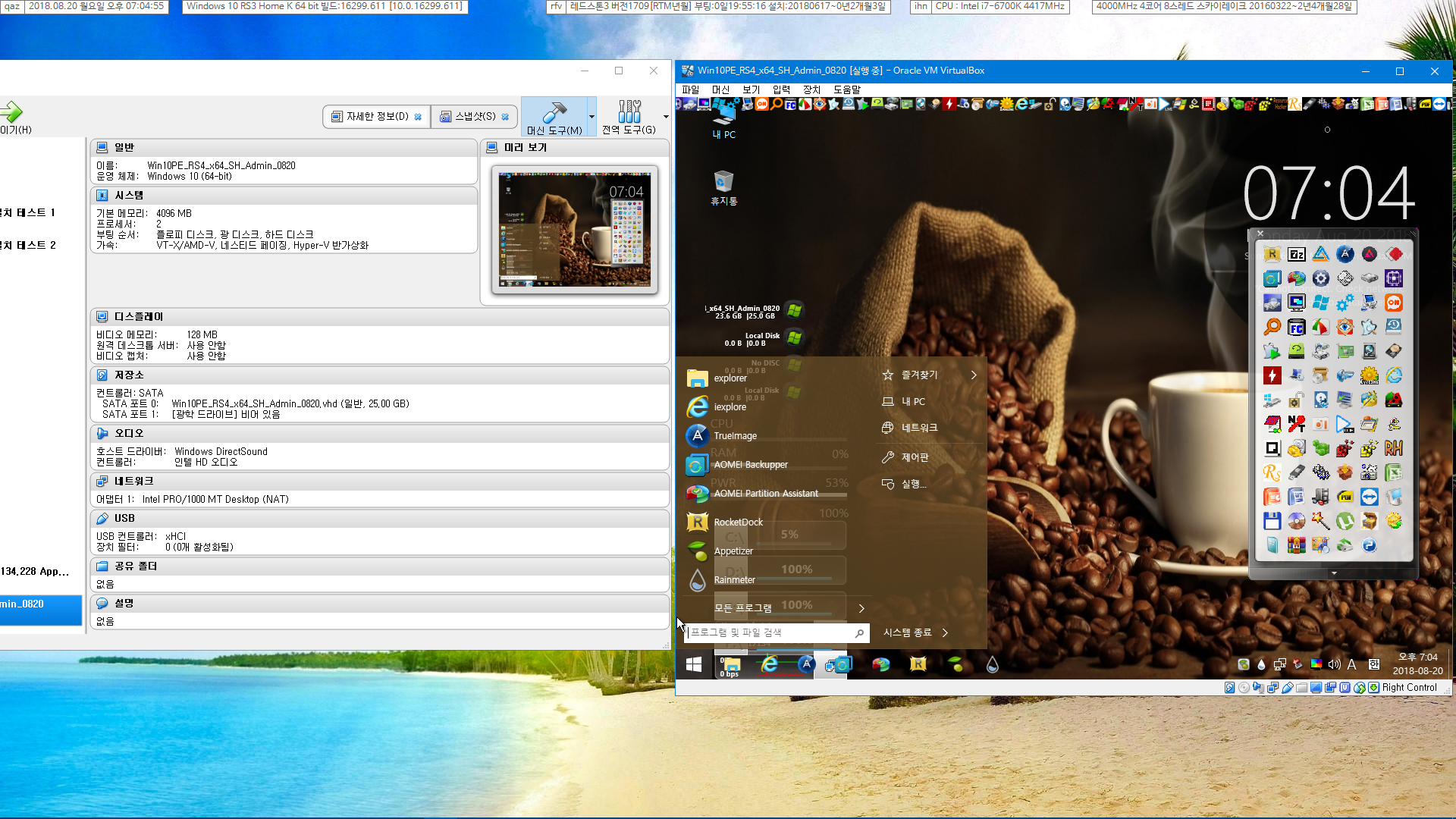
지난번에는 시작메뉴에 큰 아이콘들은 없었는데요. 이번에는 정상적으로 나오네요
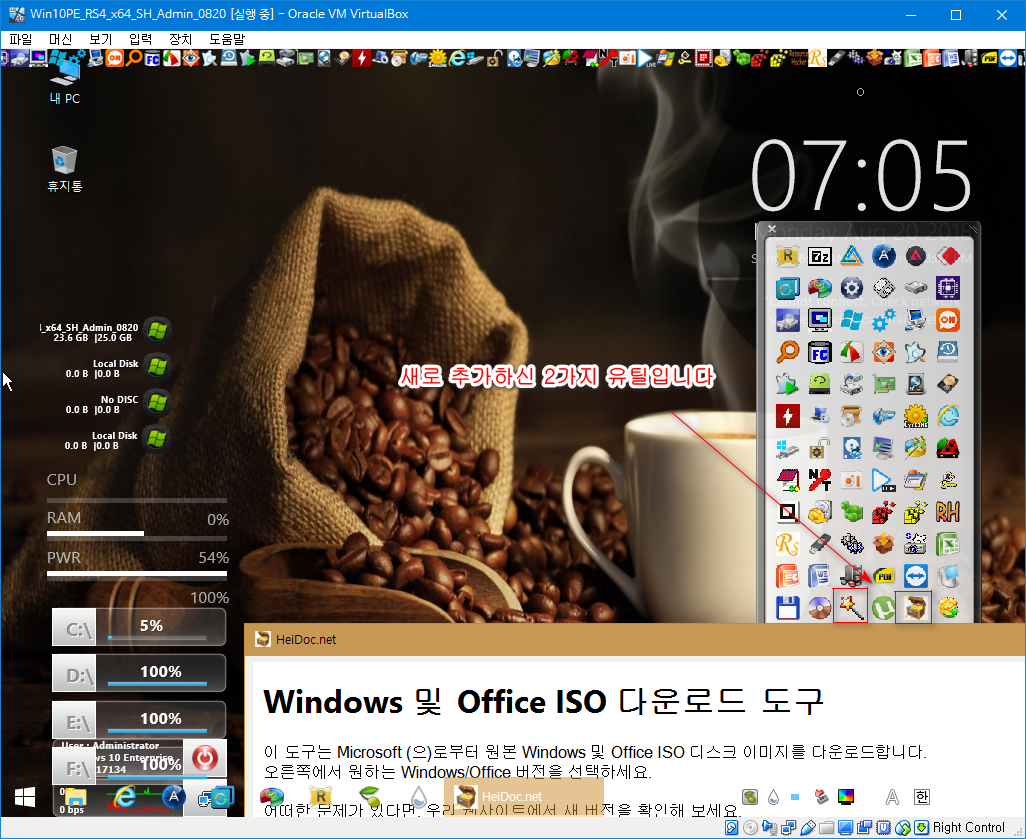
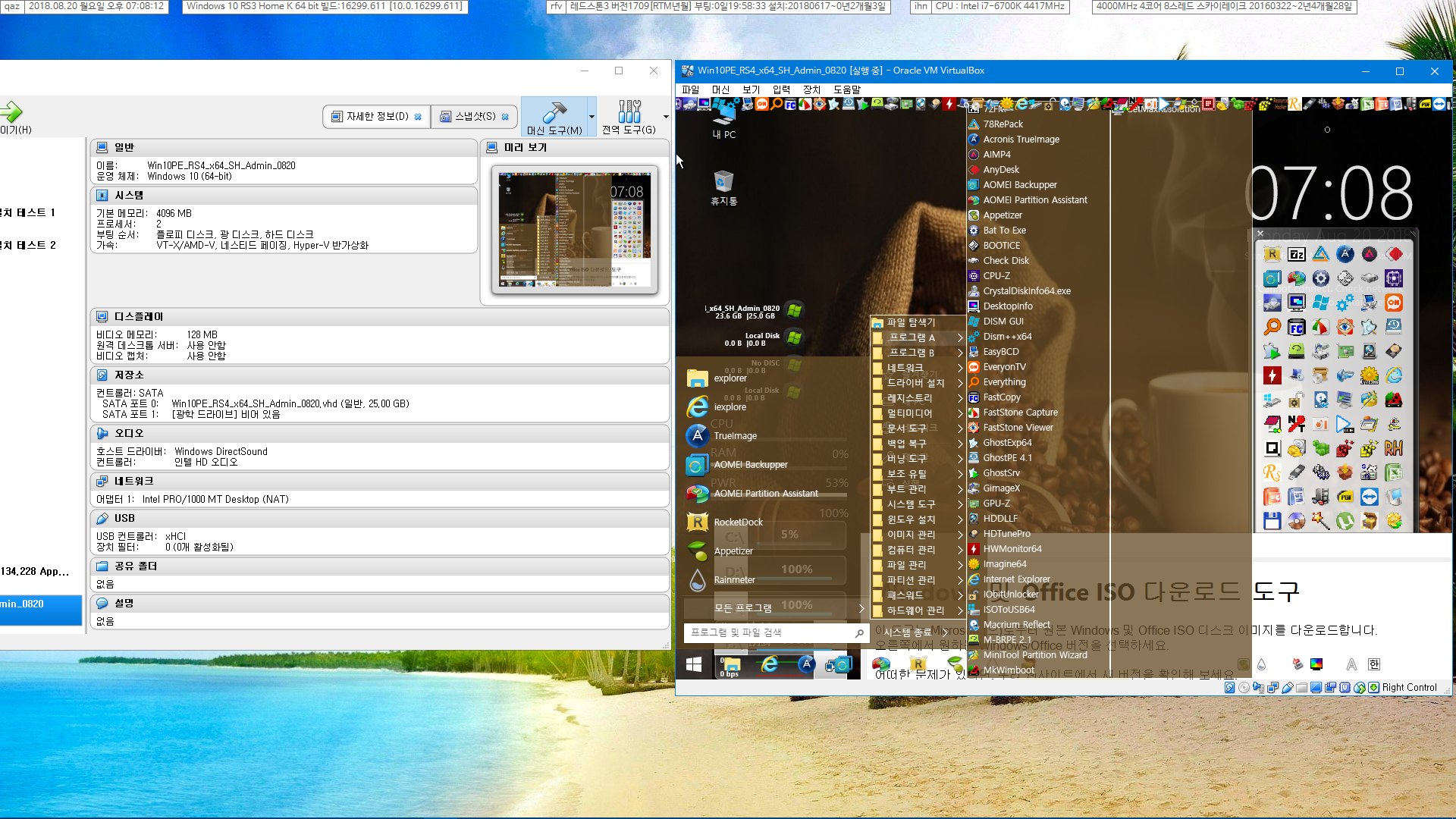
이 정도 구경하고 아무래도 화면이 좁아서 vmware 에 vhd를 연결하여 부팅해봤습니다
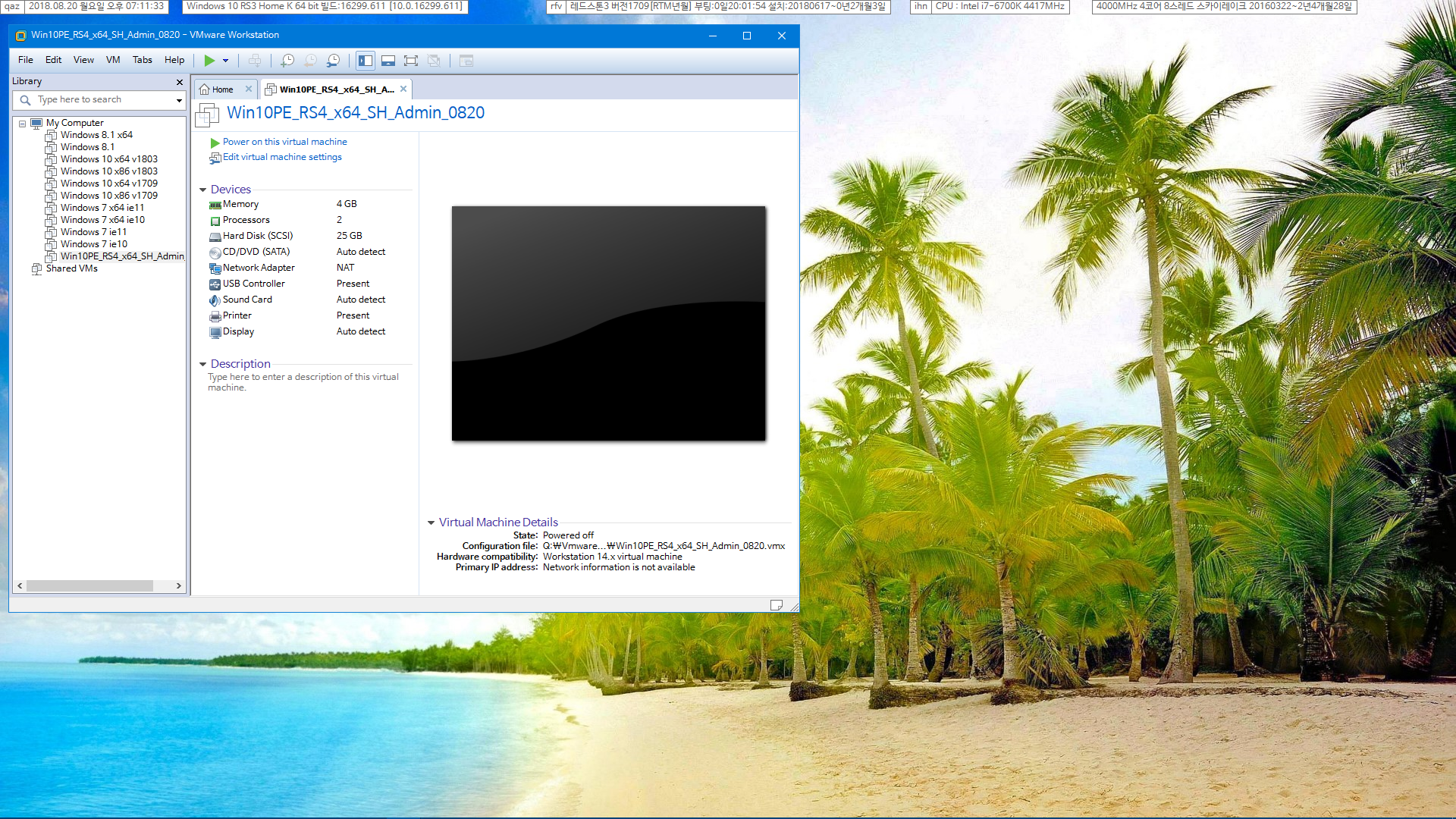
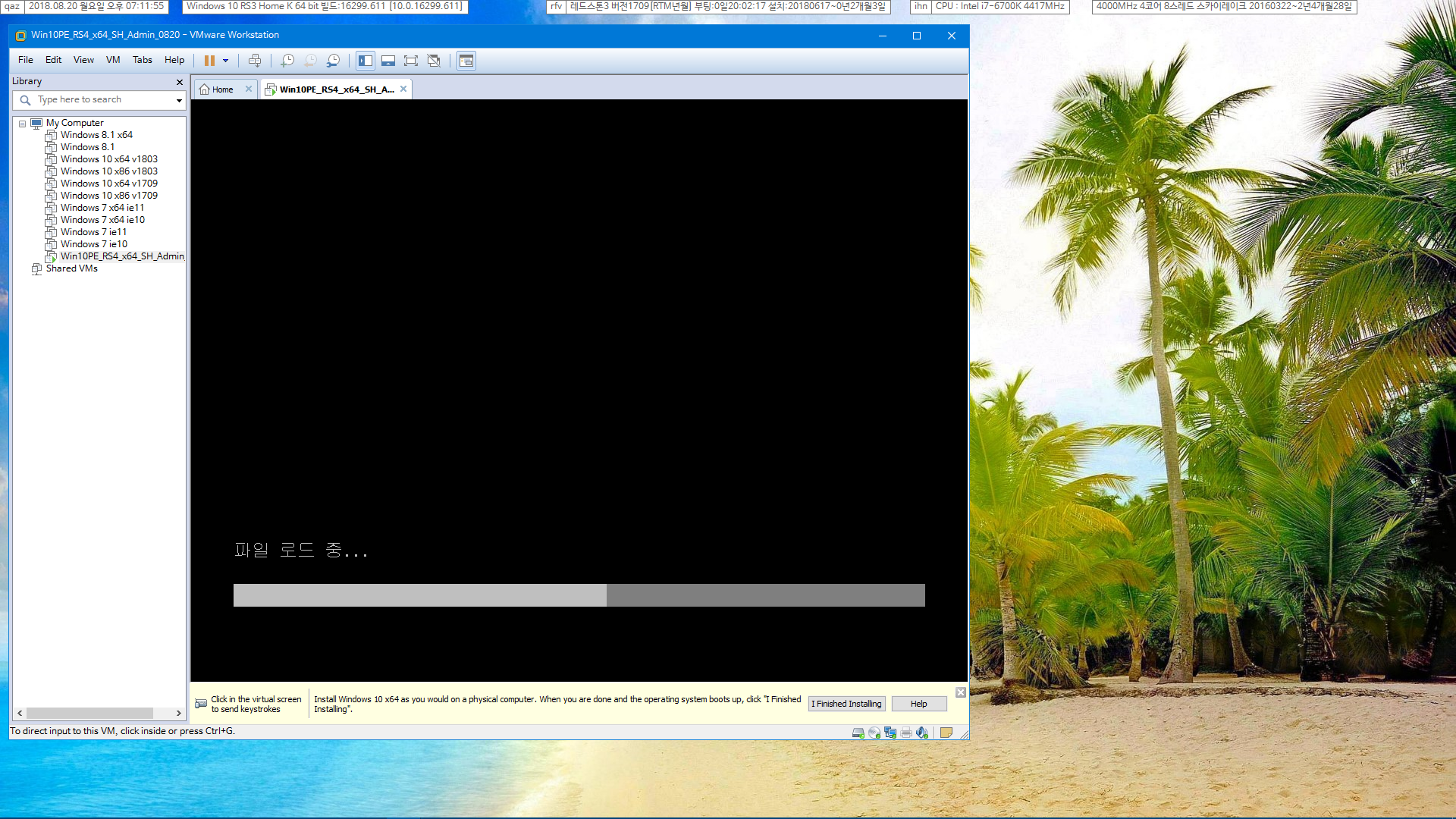
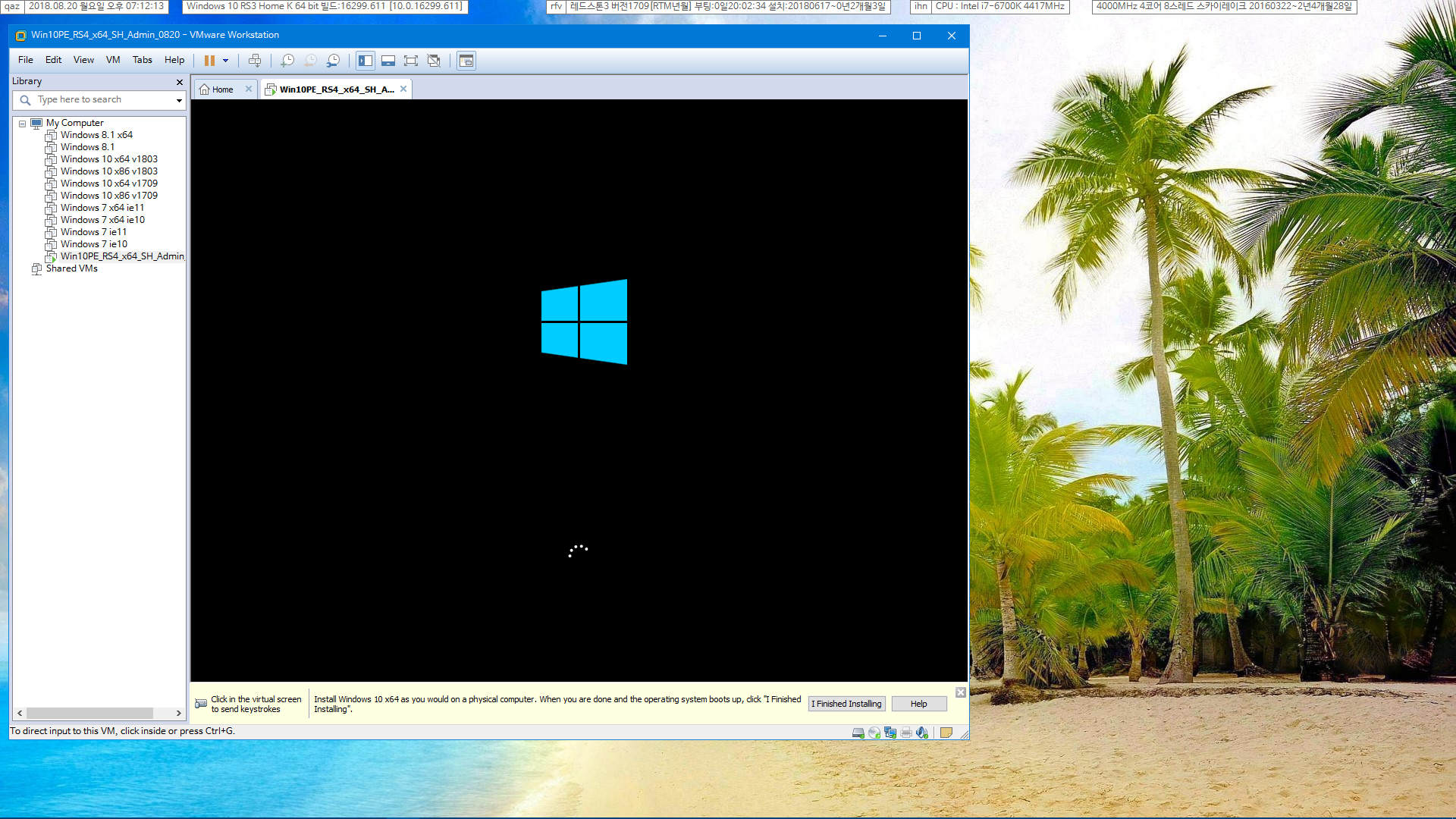
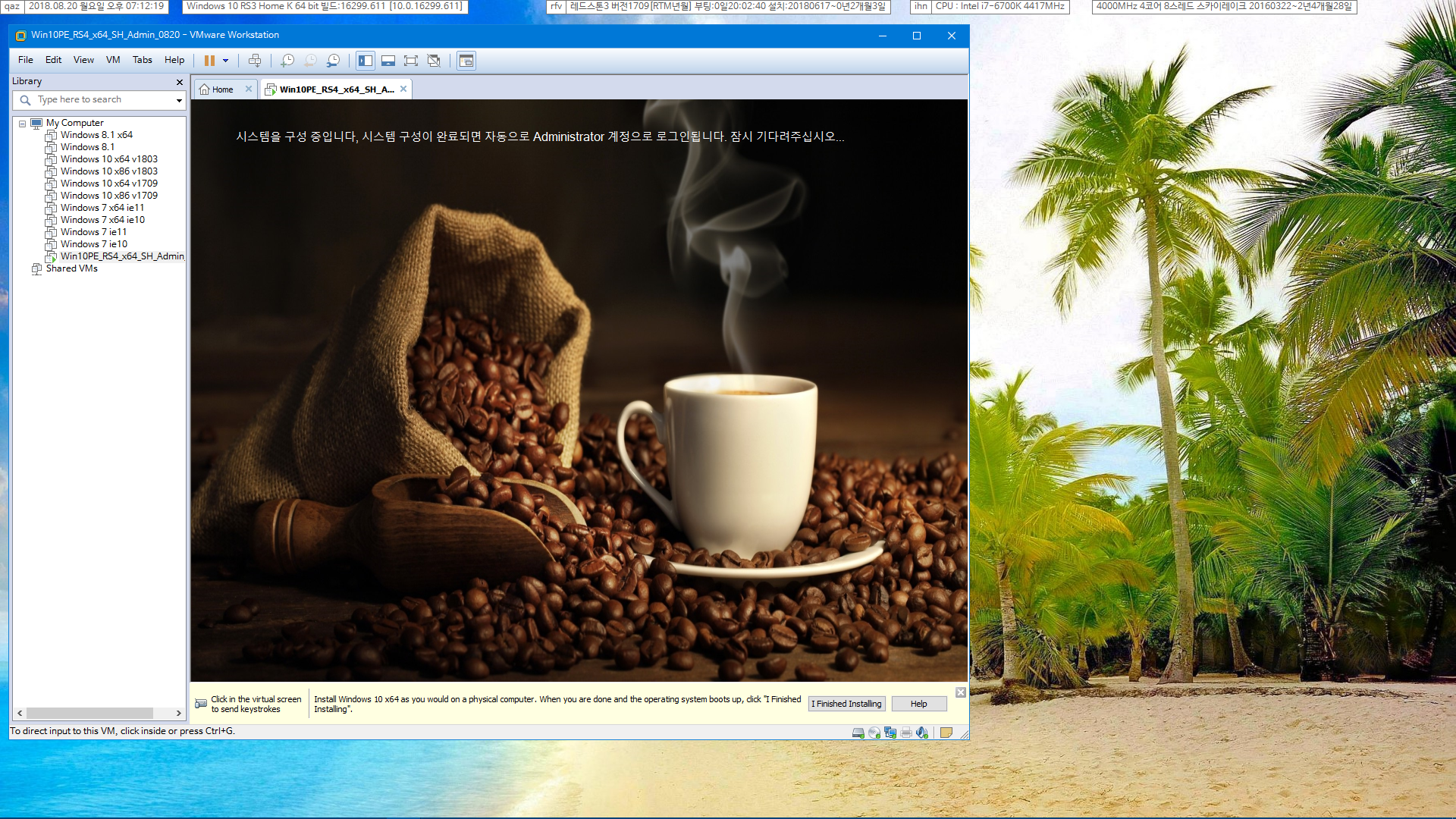

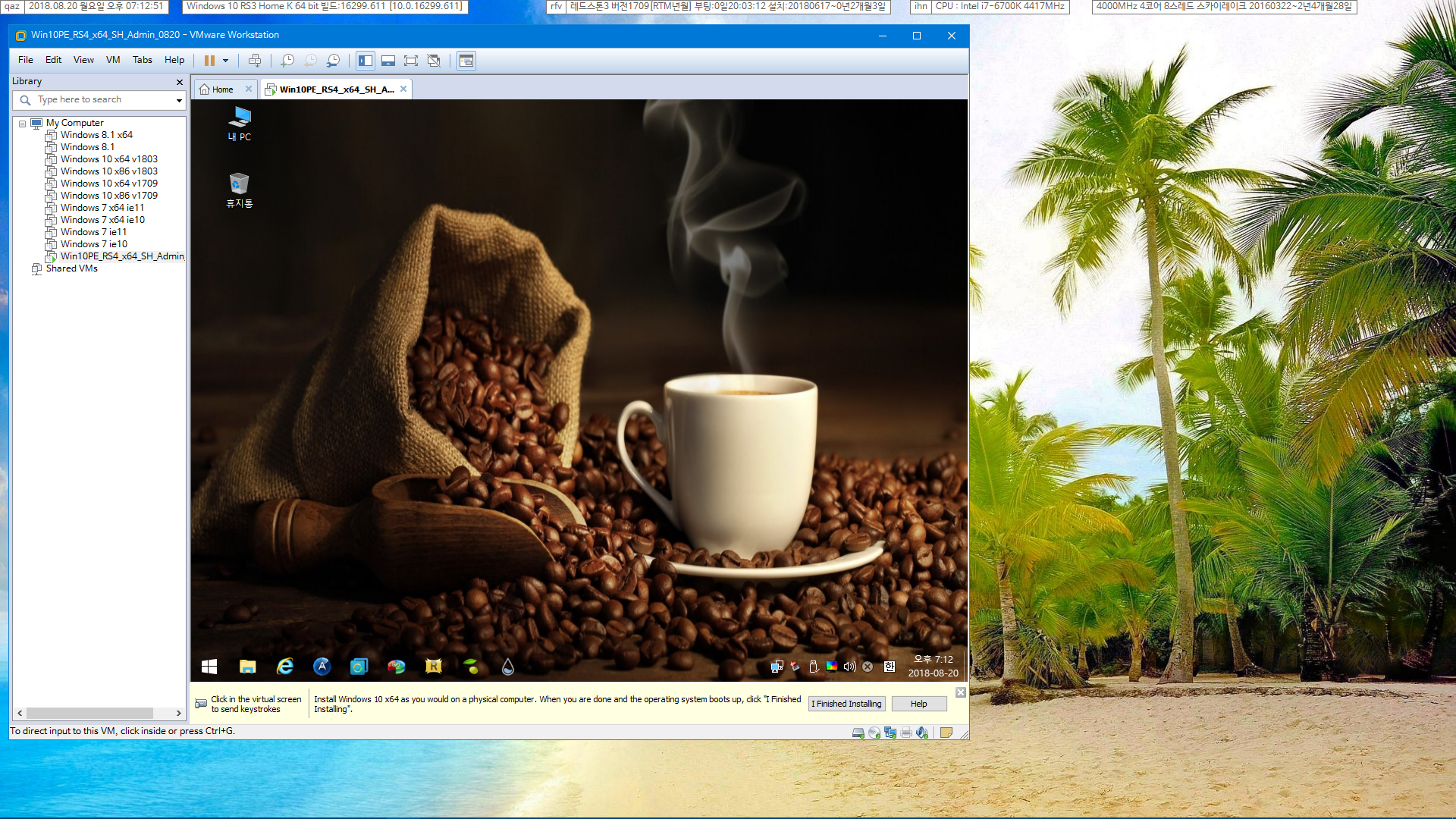
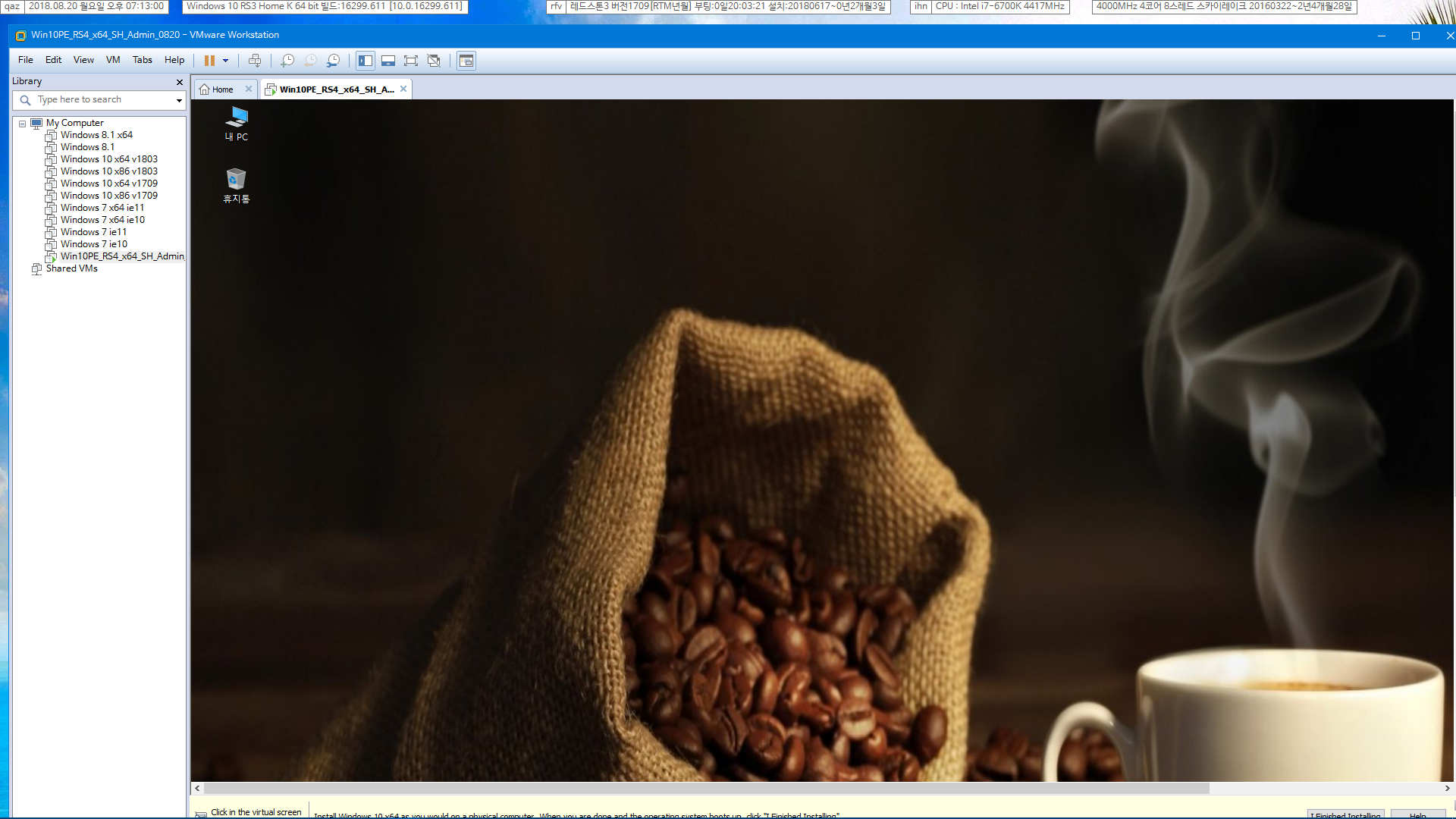
어이쿠! vmware는 오히려 모니터 해상도를 초과해버리네요 ㅎㅎ
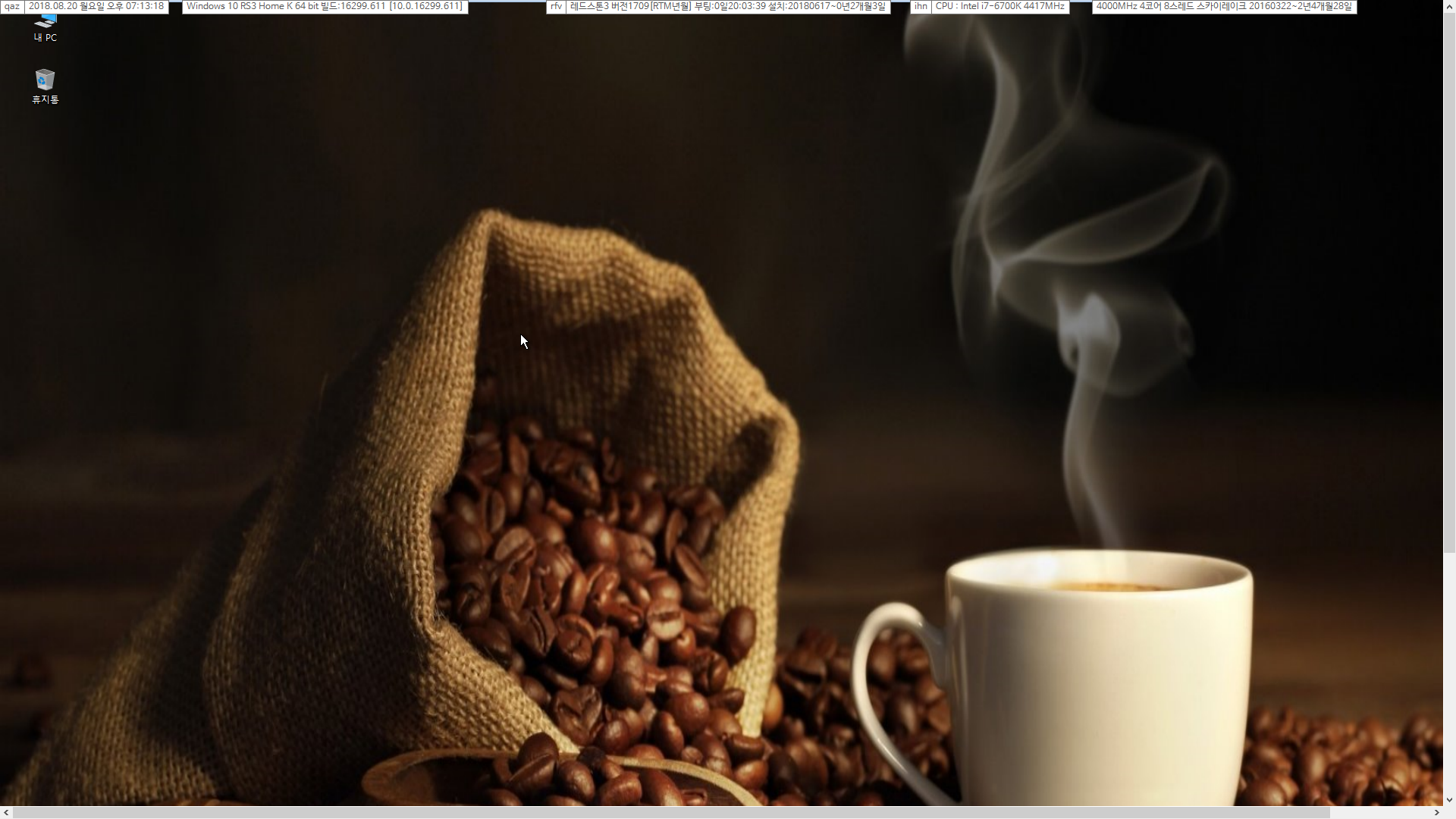

그래서 아까 그 해상도 변경 툴로 HD 해상도로 낮췄습니다 ^^ 이렇게 다르군요.
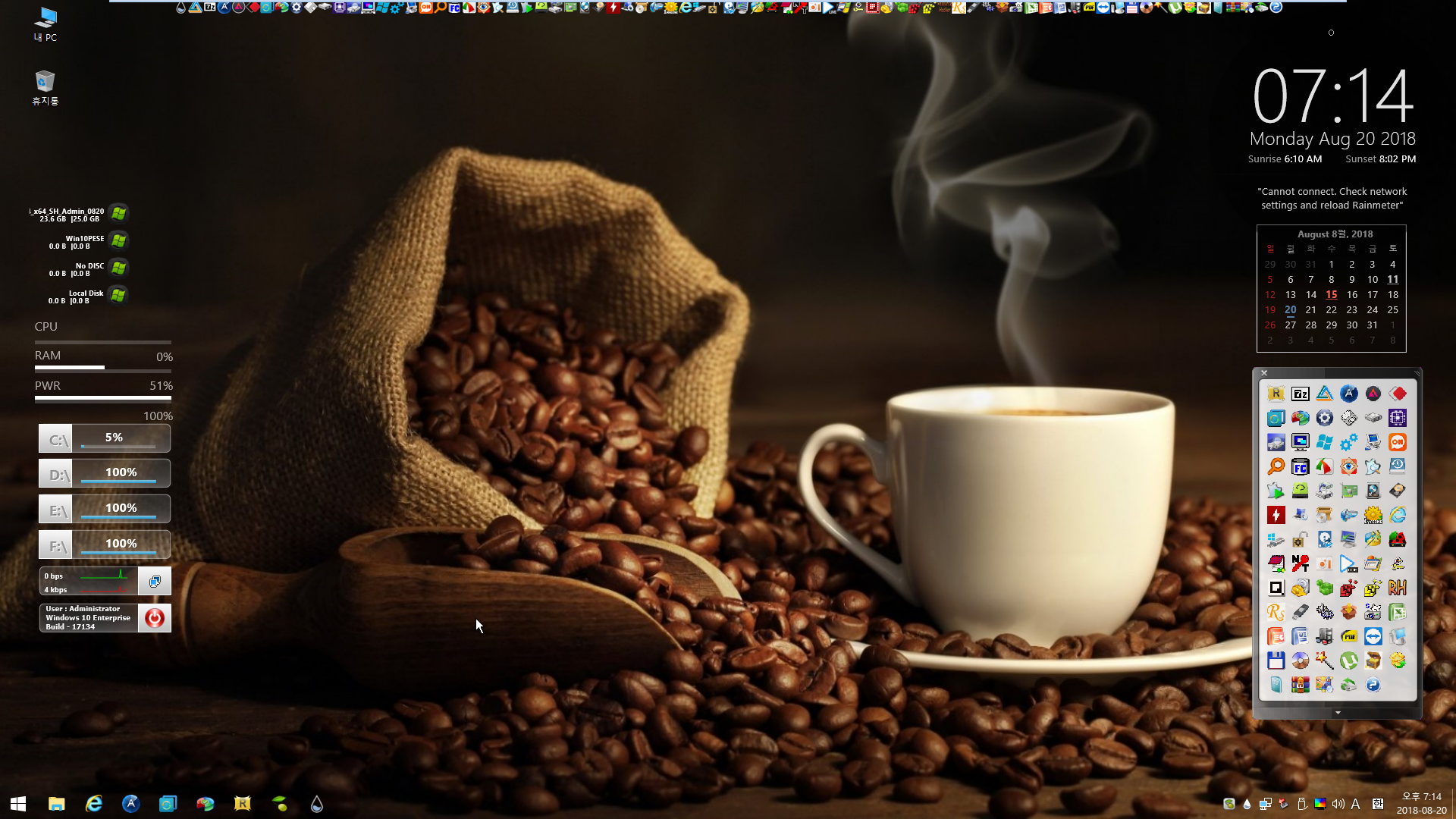
이제 좀 화면이 볼만해졌네요. 실컴도 HD 해상도라서 같습니다
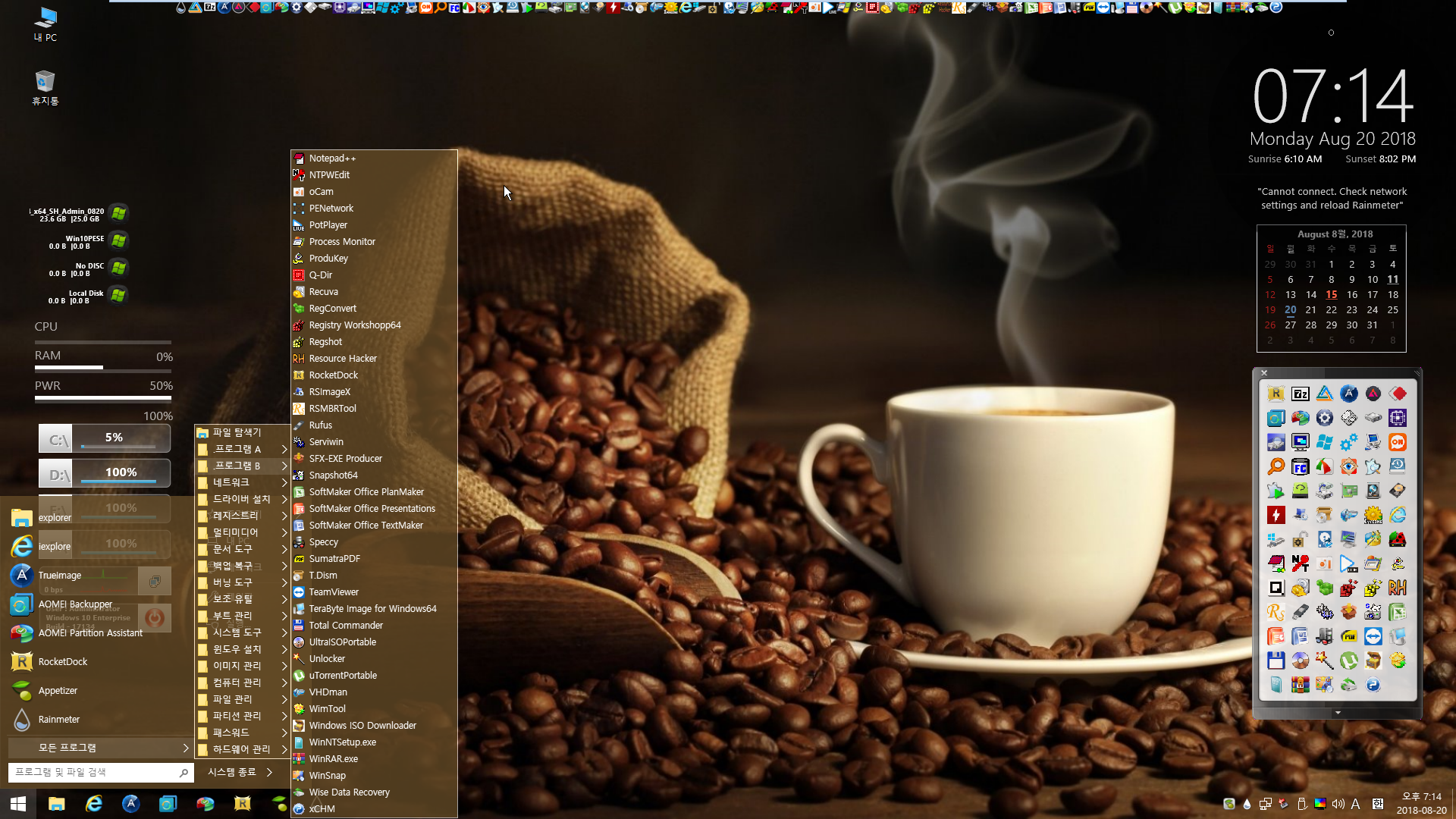

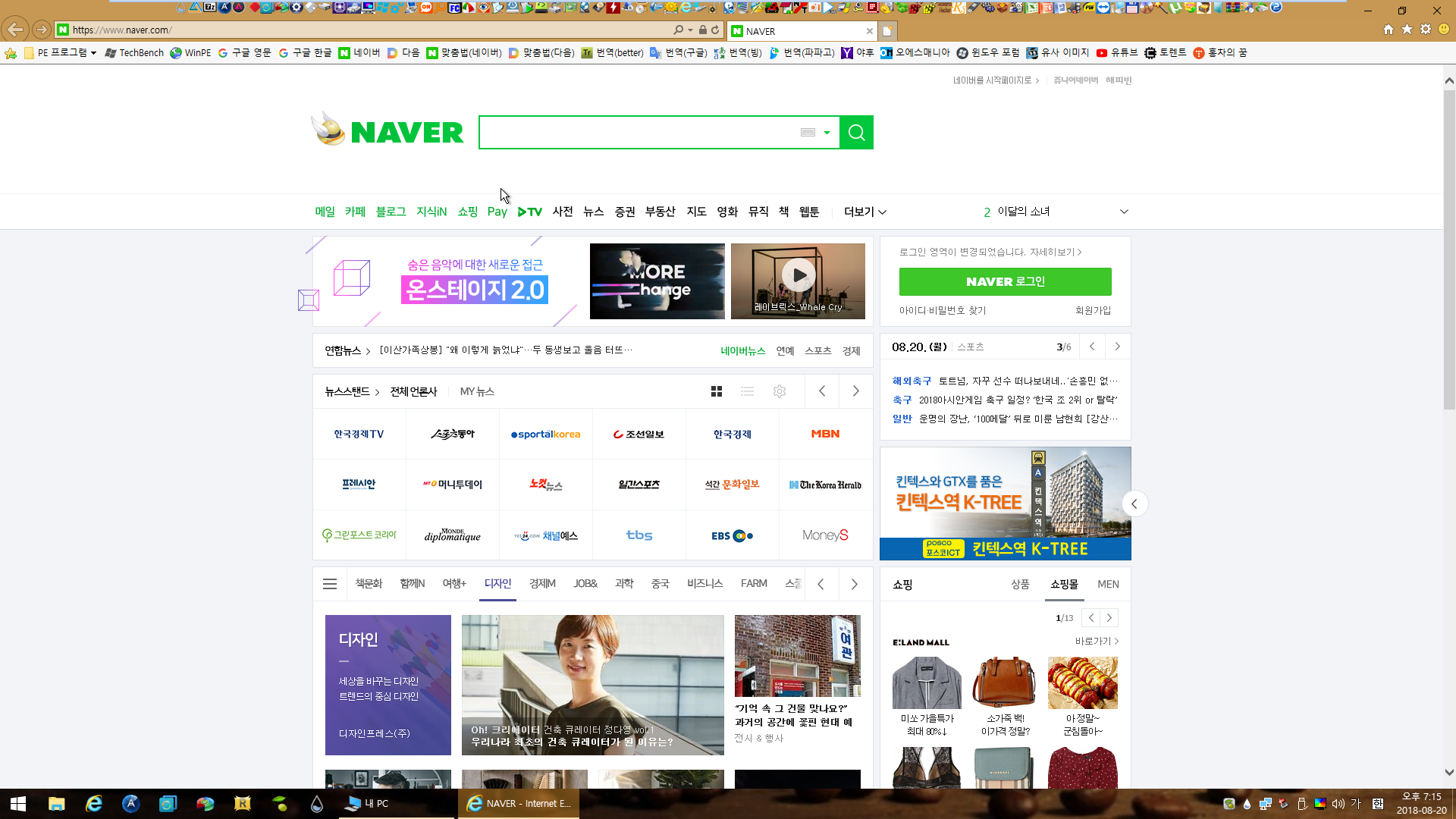
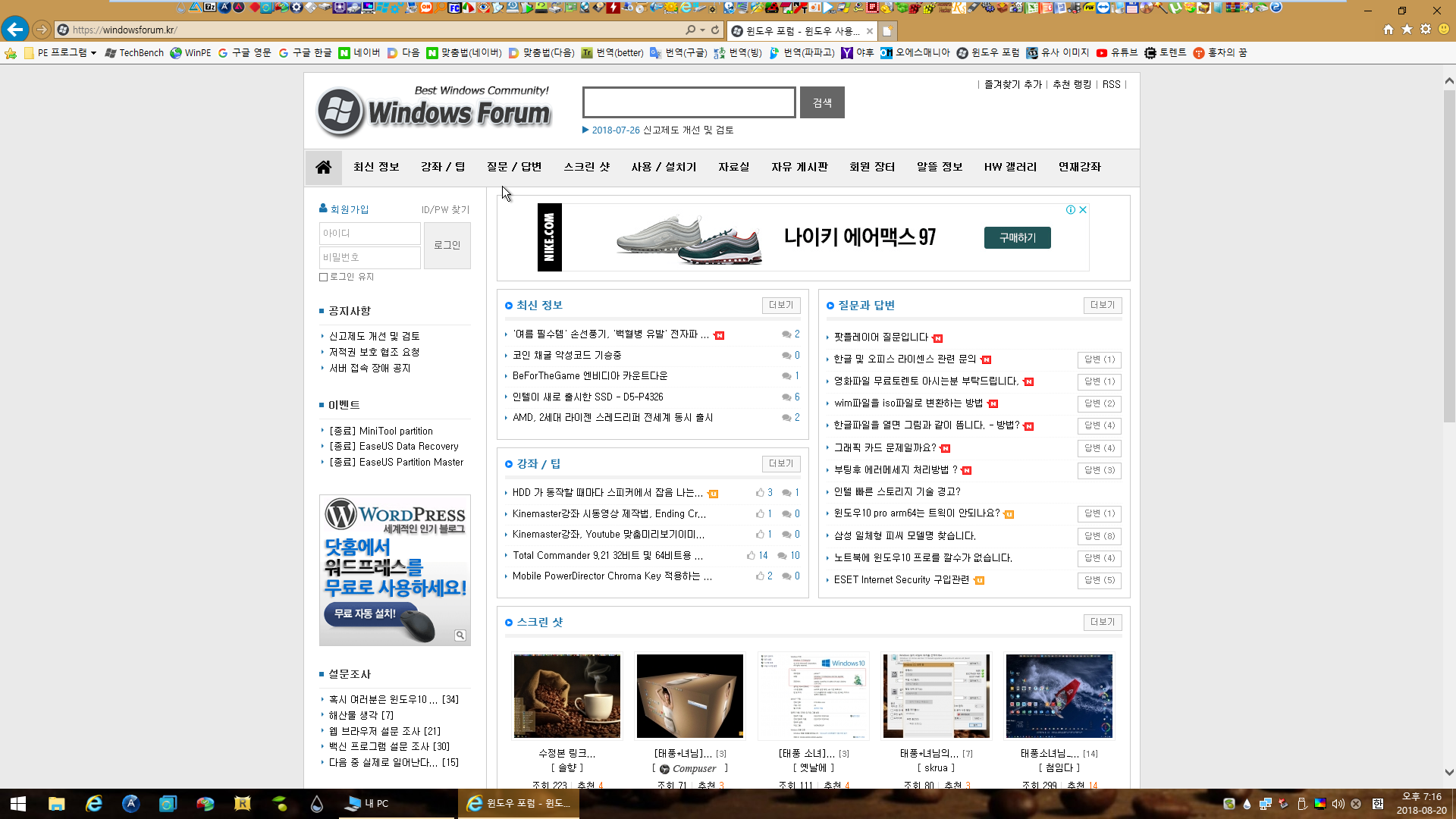

vmware는 실컴과 같은 수준으로 유튜브 1080p60프레임으로 전체화면이 부드럽게 재생됐습니다.
이제 두고 두고 구경할 수 있겠네요 ^^ 실컴에서 wim 으로 부팅하면 별로 할 일이 없어서 금방 내려오는데요.
이렇게 해두면 실컴 사용하다가 생각나면 구경할 수 있겠습니다. 윈도도 마찬가지입니다.
* 레인미터에 오른쪽 위에 에러 화면이 나와서 잠시 고민했는데요. 솔*님 스샷을 봐도 마찬가지 에러 화면이 있어서 안심을 했습니다
댓글 [11]
-
cungice 2018.08.20 20:35
-
vegabond 2018.08.20 20:43
자세한 사용기 감사합니다.
-
오짜 2018.08.20 20:45
suk님의 pe를 가상머신에 설치하는 사용기 잘보았습니다.이제는 눈감고도 가상머신에서 pe를 사용할 것 같습니다.^^수고하셨습니다.
-
복태취업했다 2018.08.20 20:59
고생많으셨습니다.
-
SHIELD 2018.08.20 21:06
너무 잘 보았습니다 +_+
언제나 자세한 사용기 너무 감사해용 ~_~
즐거운 하루 되시길 바랍니다 ^^ 수고 많으셨습니다
-
하늘개구 2018.08.20 21:10
^^* 항상 머리에 쏙 들어오게 자상한 포스팅을 해주시는 s*사부님에
감사하는 마음입니다.
한가지 문제가있어 댓글에 몇자적어봅니다.
VMWare에선 잘 되는데 실컴 VHD에서는 처음 부팅 잘되고, 재부팅하면 에러가 나는 이유를 모르겠네요.
전에 사부님 포스팅 공부하고 잘 되었다 생각했는데 막혀버렸네요. 더 노력해야 될것 같군요.
항상 감사합니다.
-
ehdwk 2018.08.20 22:25
잘 감상했습니다.
수고하셨습니다. -
왕초보 2018.08.20 22:47
많은 분들이 쉽게 할수 있도록 자세히 설명을 하여 주셔서 감사합니다
편안하신 시간 되세요
-
벤켄 2018.08.21 04:19
자세한 사용기 감사합니다. 수고하셔습니다
-
darkarone 2018.08.21 07:39
수고많으셨습니다.~~
-
선우 2018.08.22 00:12
언제나 먼저 수고해 주심에 무한감사 드립니다 수고 많으셨습니다.

s*k님 자상한 사용기 잘 구경 하였습니다. 수고 많으셨습니다.